Multilingual ToolsはプラグインやテーマとWPMLの互換性をテストするための無料アドオンです。
このアドオンを使用すると、どのテキストや要素が翻訳用に適切に設定されているか(設定されていないか)を識別したり、言語設定ファイルを生成したりすることができます。
はじめに
まずはインストールしてアクティベートしてください:
- WPML
- 多言語ツール
- テストしたいプラグイン/テーマ
Multilingual Toolsはテスト用プラグインなので、本番環境やクライアントのサイトでは絶対に使用しないでください。
多言語ツールの使い方
まず、Multilingual Tools →Overviewで、現在の言語設定ファイルの概要を表示します。
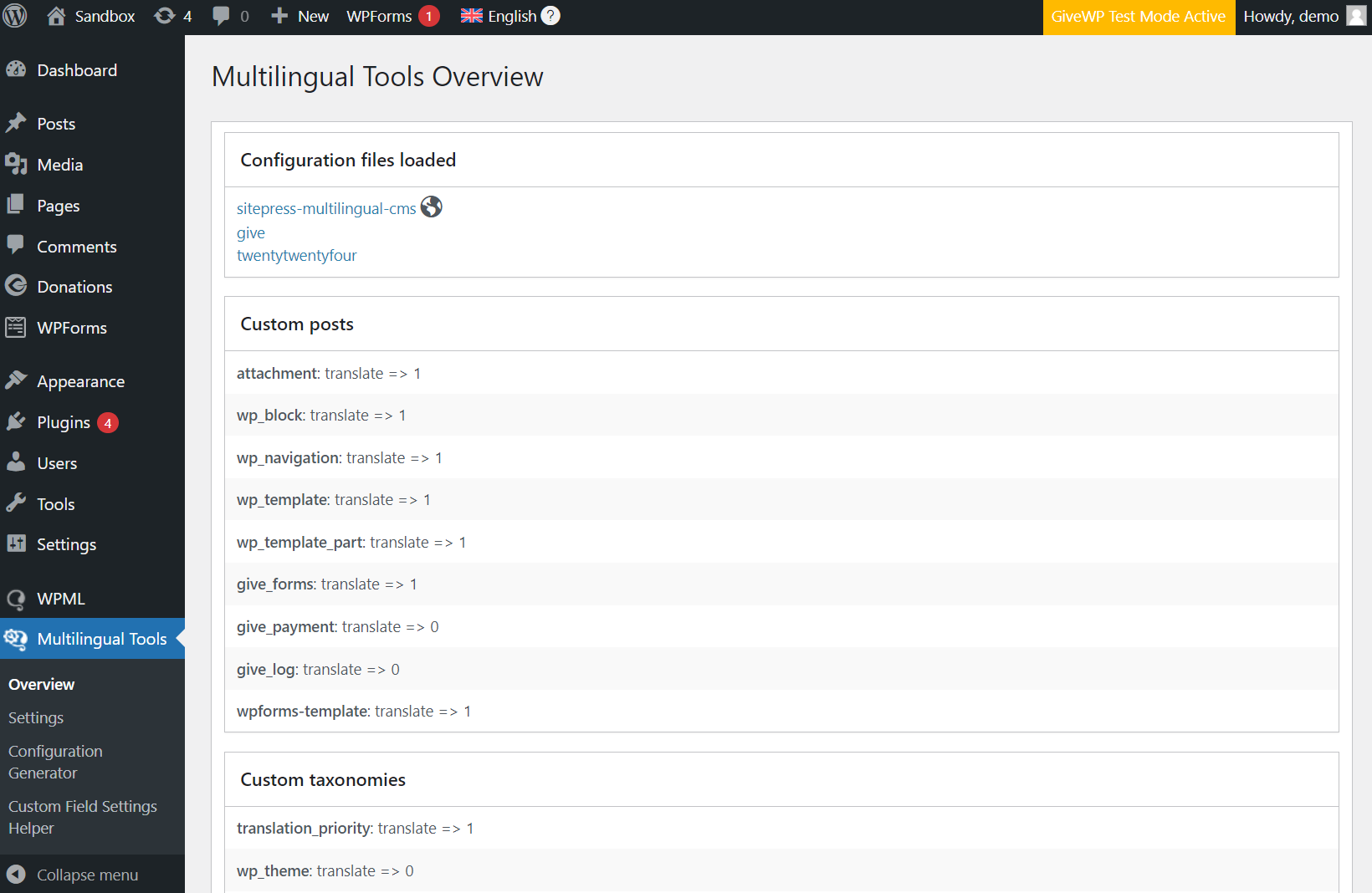
設定に満足している場合は、以下の手順に従ってテストしてください。そうでない場合は、新しい言語設定ファイルを生成して設定を更新してください。
1.ハードコードされたテキストが Gettext 呼び出しでラップされていることを確認する。
プラグインやテーマを翻訳するには、すべてのハードコードされたテキストをgettext呼び出しでラップする必要があります。まだ行っていない場合や設定を再確認したい場合は、これらのWordPress i18n ガイドラインに従ってください。
2.プラグインやテーマにハードコードされたテキストがないかチェックする。
次に、WPMLを使ってプラグインやテーマにハードコードされたテキストがないか調べます:
- WPML →テーマとプラグインのローカライズに移動します。
- テーマまたはプラグインを選択し、テキストをスキャンします。
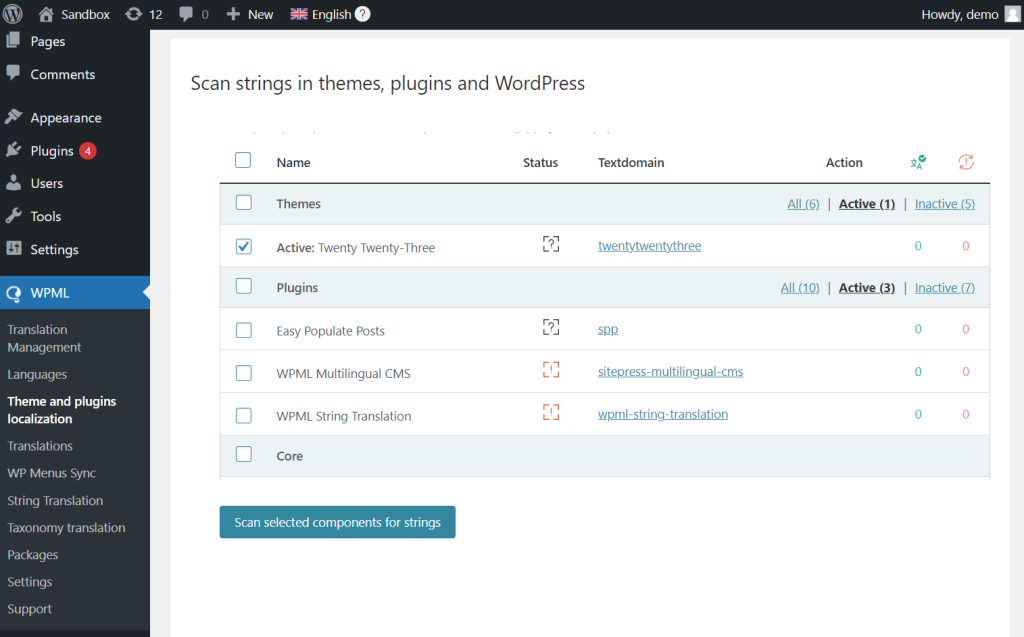
3.テストする要素を選ぶ
次に、構成設定をテストする要素を選択します:
- 多言語ツール →設定.
- 言語情報を追加して重複投稿するには、下にスクロールします。
- テストしたい要素をチェックし、保存する。
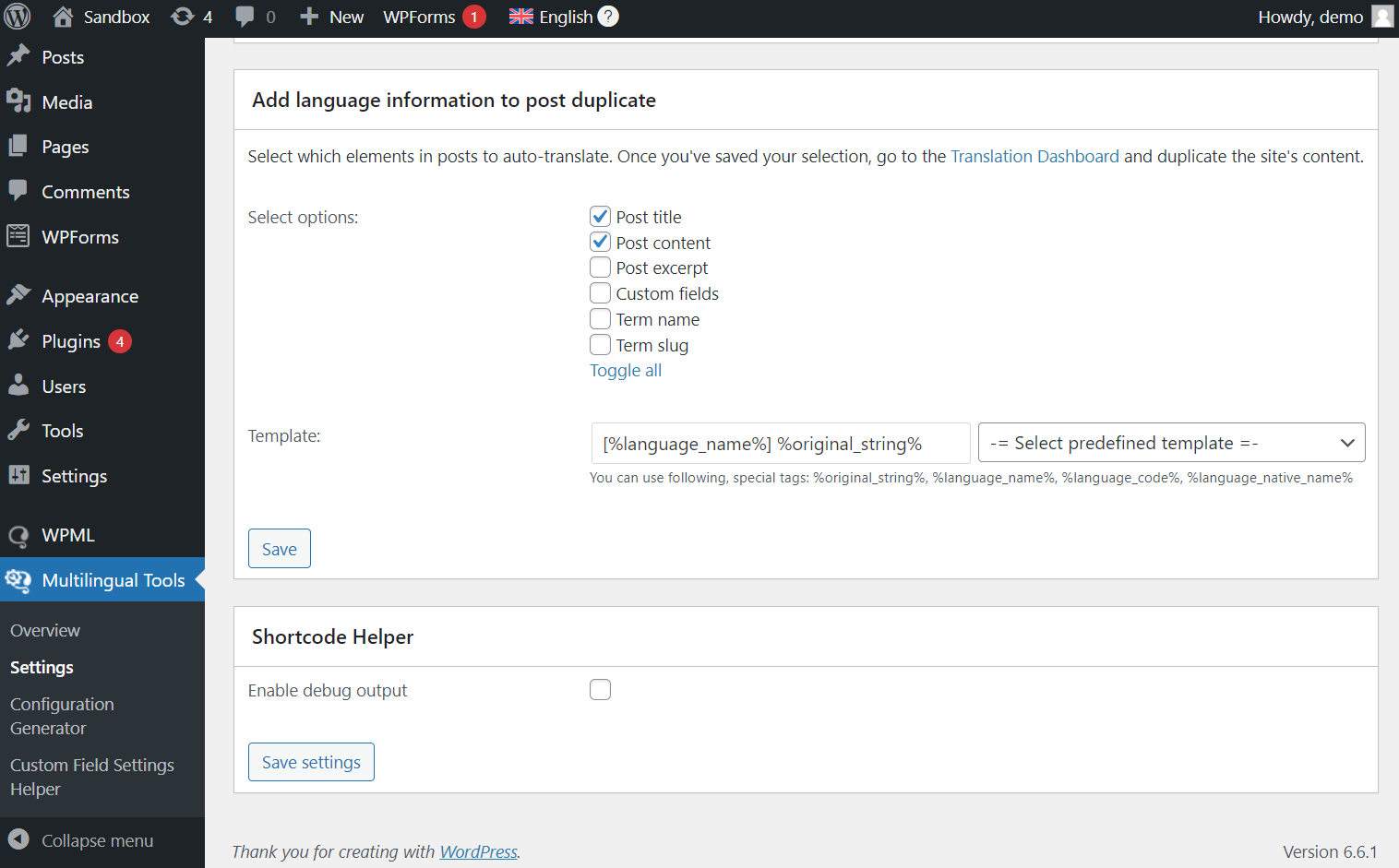
文字列をテストするには、Auto generate strings translations セクションのstringsドロップダウンを開き、文字列ソースを選択して、Generate strings translationsをクリックします。
4.翻訳用コンテンツを送る
ダミーコンテンツの翻訳に時間(またはお金)を費やすのを避けるため、Multilingual Toolsはテキストに言語プレフィックスを追加します。この操作を実行するには、WPMLを使用してコンテンツを複製し、残りはMultilingual Toolsに任せてください:
- WPML→翻訳ダッシュボードに移動します。
- テストしたいコンテンツを選択します。
- 翻訳方法としてDuplicateを選択し、翻訳する。
5.互換性の確認
最後に、翻訳したコンテンツをフロントエンドで確認し、言語を切り替えてください。要素に言語プレフィックスが含まれていれば、互換性があります。プレフィックスが含まれていないテキストがある場合、それらは互換性がなく、追加の設定が必要です。
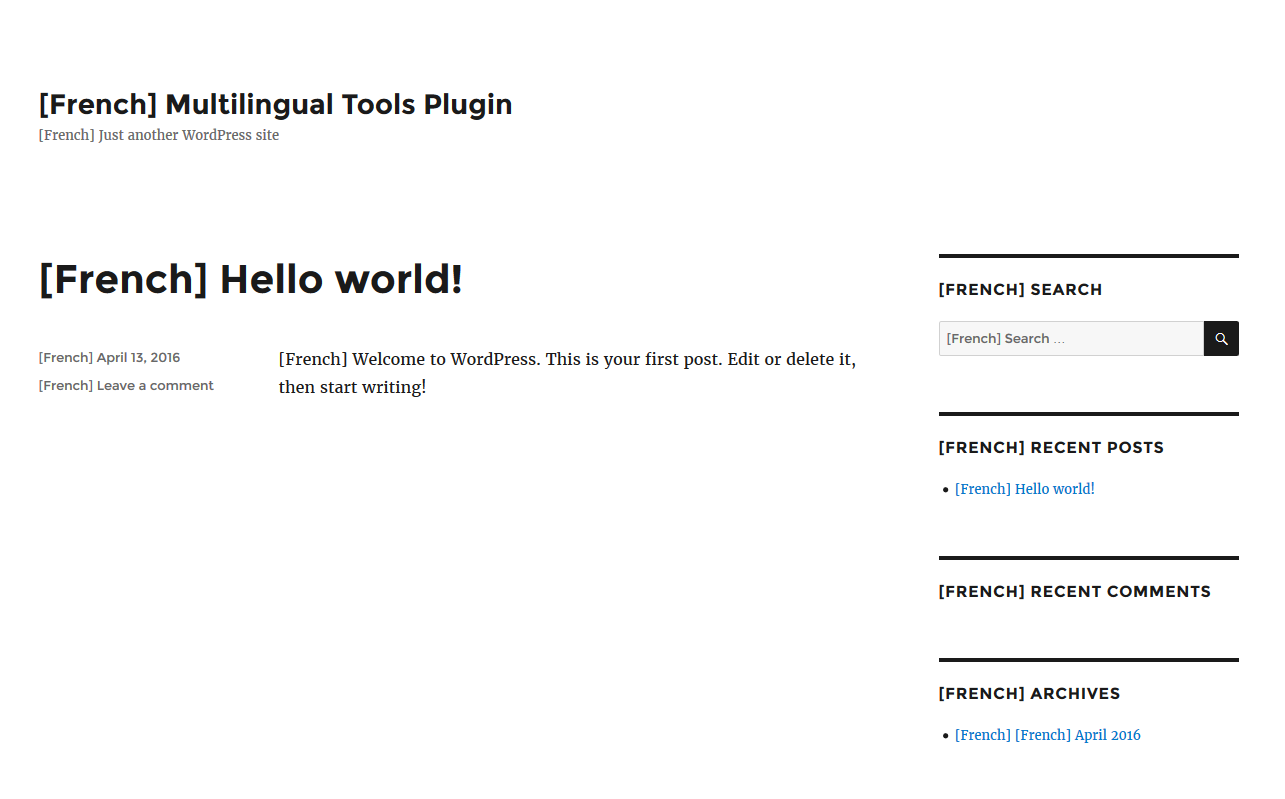
カスタムElementorとGutenbergブロックを翻訳可能にする
プラグインがElementorウィジェットやGutenbergブロックを使用している場合、Multilingual Toolsプラグインを使用すると、それらを翻訳可能にするのが簡単になります。このプラグインは、ウィジェットとブロックを登録するために必要なXMLコードの初期バージョンを生成するので、ゼロから作成する必要がありません。
カスタムGutenbergブロックを翻訳可能にする方法とカスタムElementorウィジェットを登録する方法を確認してください。
言語設定ファイルの生成
言語設定ファイルを生成するには、「多言語ツール」 →「設定ファイル」で設定を行います。
設定の概要
カスタム投稿タイプ / カスタムタクソノミー
- 何もしない– 無視し、翻訳しない
- 翻訳可能– 翻訳されたアイテムのみ表示
- 翻訳可能 – 利用可能な場合は翻訳を使用するか、デフォルト言語にフォールバックします。
カスタムフィールド
- 翻訳しない– 無視して翻訳しない
- コピー– デフォルトの言語から値をコピーし、同期を保ちます。
- Copy once– デフォルト言語からの値を一度だけコピーします。
- 翻訳– 他の言語に翻訳する
管理者のテキスト
wp_optionsテーブルで翻訳用の文字列を登録します。例えば、サイトタイトルやウィジェット設定はしばしばこのテーブルに保存されます。設定ファイルでそれらを登録することで、ユーザーが翻訳できるようになります。
ショートコード
ショートコード内のテキストや属性を翻訳用に登録します。
